Java初心者が工業Mod開発をしてみる#1
MinecraftでModを遊んだことがある皆さん。こんな経験ありませんか?
「思ってる要素があるModがない…」
「なんでこの機能ねぇんだよ!チッキショー」
などと、自分が思っている要素、機能があるModが見つからないことがあると思います。
そんなとき、一度は考えるはずです。
「作ればいいんじゃね?」
と。
ということで今回の記事では、自分が思い描くような工業Modを作るために、
Java初心者がしたこと、失敗、ポイントなどを話せて行けたらと思っています。
1.JDKのインストール
JDK(Java Development Kit)はその名通り、「Javaを開発するツールが入ったもの」になっていて、これがないとなにもできません。
ということでインストールします。
下記のリンクを開き、自分のパソコンに合ったOSの部分を探してください。
自分はWindowsなのでWindowsの部分を探します。
OSの部分を探せたら、2つあるうちの、「JDK」を選んでダウンロードして開いてください。
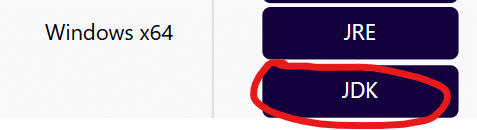
インストーラーについては基本的に希望がなければ同意しつつ、すべて「次へ」を押してもらって構いません。
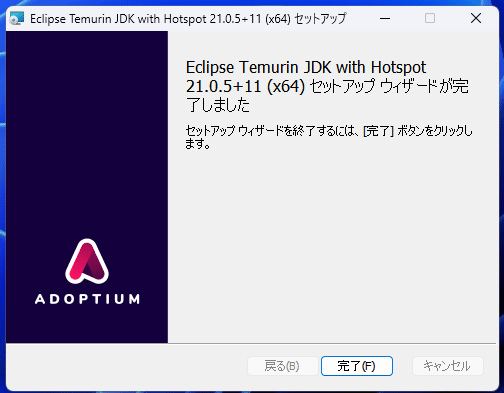
上記のようになれば、完了です。
2.IDE(統合開発環境)の用意
今回のIDEはIntelliJ IDEAのCommunity版を使っていきます。
「IDEって何ぞや」と思う人もいると思うので解説しておきます。
IDE(Integrated Development Environment)とは、簡単に言えば、「かなり高機能なメモ帳」とでも言っておきます。
まあ、これくらいの認識でいいです。
では、ダウンロードってとこなんですが、ここで謝りたいことがあります。
一つずつ、写真を見せながら解説していきたかったんですが、もうすでにインストールしてしまい、
使用してもいたので写真が撮れませんでした。
ここだけは、自分で調べてインストールをお願いしたいです。
3.MDKの準備
ここで「MDK?なにそれおいしいの?」となる人がいると思うので解説しておきます。
MDK(Mod Development Kit)とは、読んで字のごとく「Modを開発するための道具が入ったファイル」となっていて、
これがないと開発すらさせてくれません。
なのでまずはこれをダウンロードしていきましょう。
今回は、1.21のNeoForgeで開発するのでNeoForgeのMDKをダウンロードします。
まず、下記のURLにアクセスし、開発したいバージョンが書かれているリンクを開いてください、
※1.21のみ、NeoGradleとModDevGradleがありますが、どちらでも良いはずです。自分はNeoGradleを選びました。
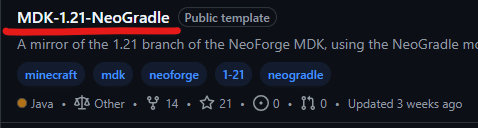
開くと、下記のようになるので、
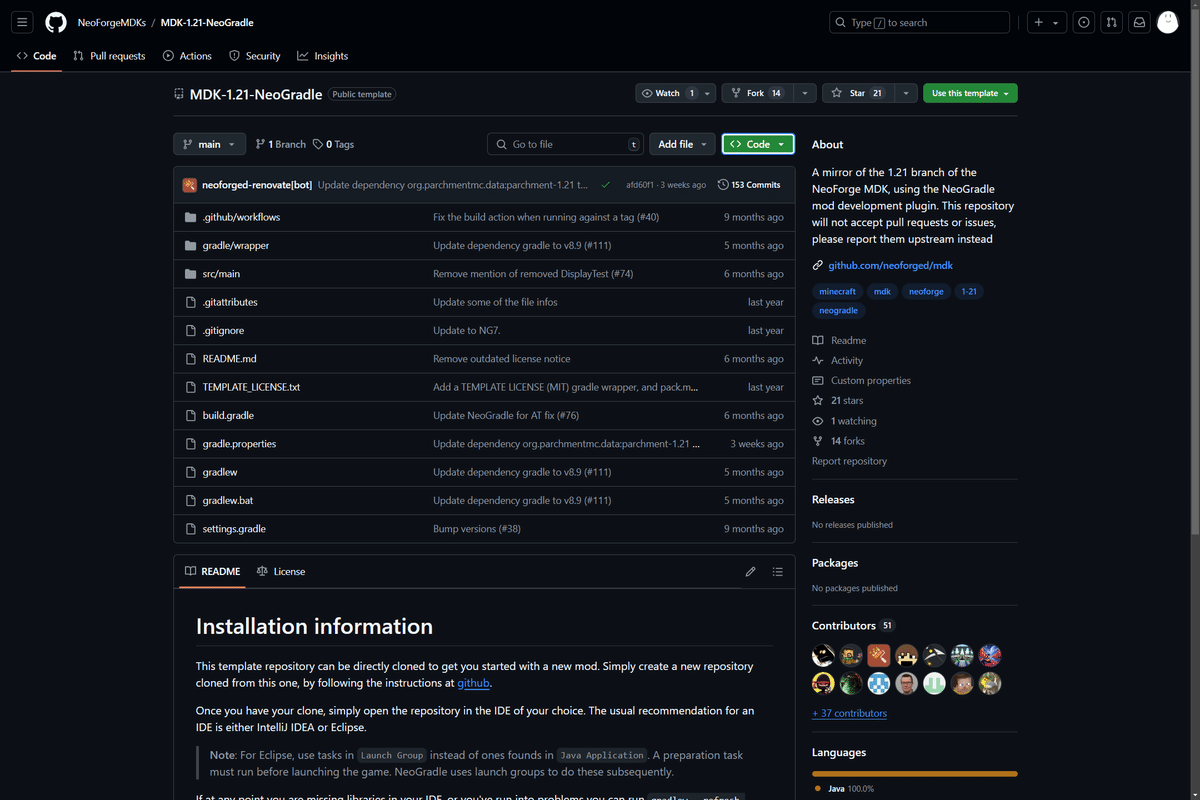
真ん中くらいにある、「Code」を押し、
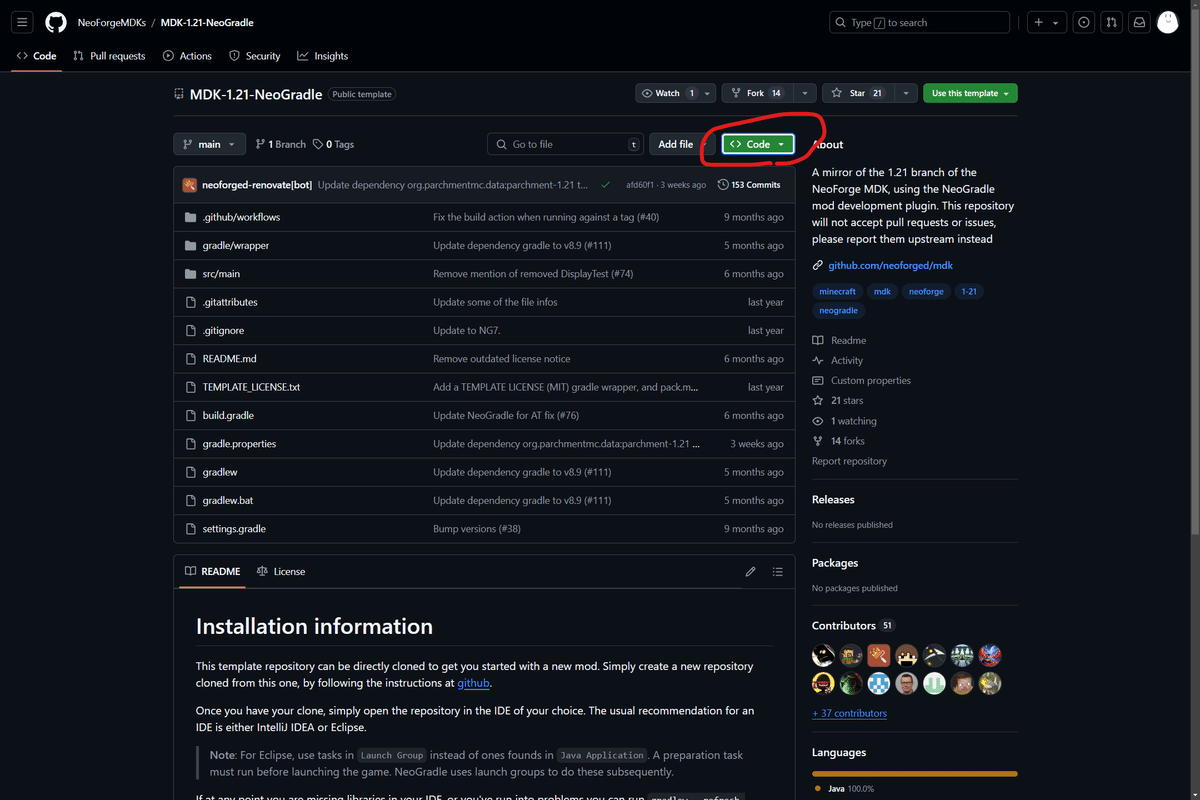
押したら、下記のようになるので、

「DownloadZIP」を押して、適当なところに保存してください。
※自分がわかりやすいところにダウンロードするのがおすすめ。

ダウンロードをしたら、ダウンロード先のフォルダーを開き、先ほどダウンロードしたzipファイルを展開してください。
※展開したら、zipファイルは消しても大丈夫です。

大抵は、展開した後のフォルダの中に同じ名前のフォルダがあるのでそちらを先ほど、
zipファイルをダウンロードしたフォルダに移動してください。
その後、フォルダ名を自分の作りたいModの名前にしてください。
自分は、「NeoFactories-kaisetuyou」にしておきます。
※日本語は入れないほうが良い。
これでMDKのダウンロードは終了です。
4.実際に開いてみる
では、実際に開いてみましょう。
IntelliJ IDEA(今後はIDEと呼びます。めんどくさいんでね。ゴメンネ。)を開きます。
そうすると、下記のような画面になると思うので、
「開く」から、先ほど名前を付けたフォルダを指定するか、この画面にドラックアンドドロップして、開いてください。

開くと、このような画面になります。
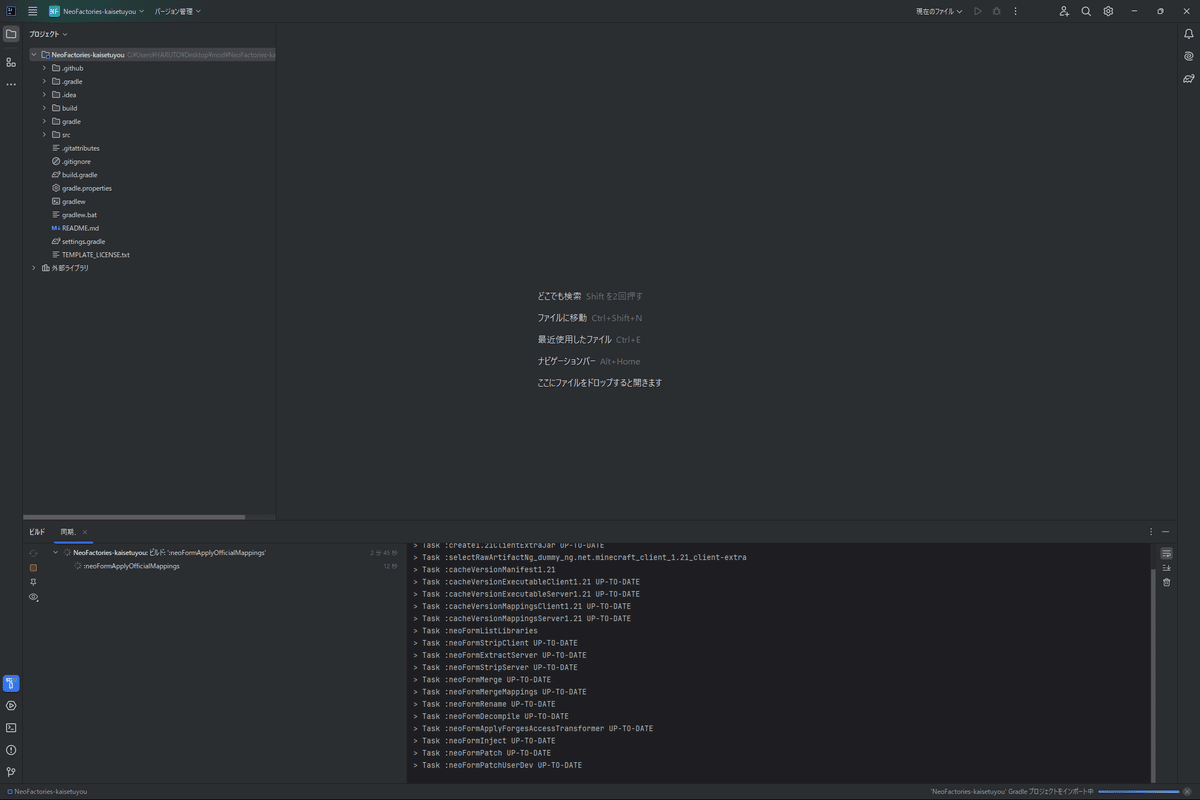
そうしたら、右下の「○○をインポート中」がなくなるまで待ってください。
※自分は12分くらいかかりました。

終わると多分こんな感じ
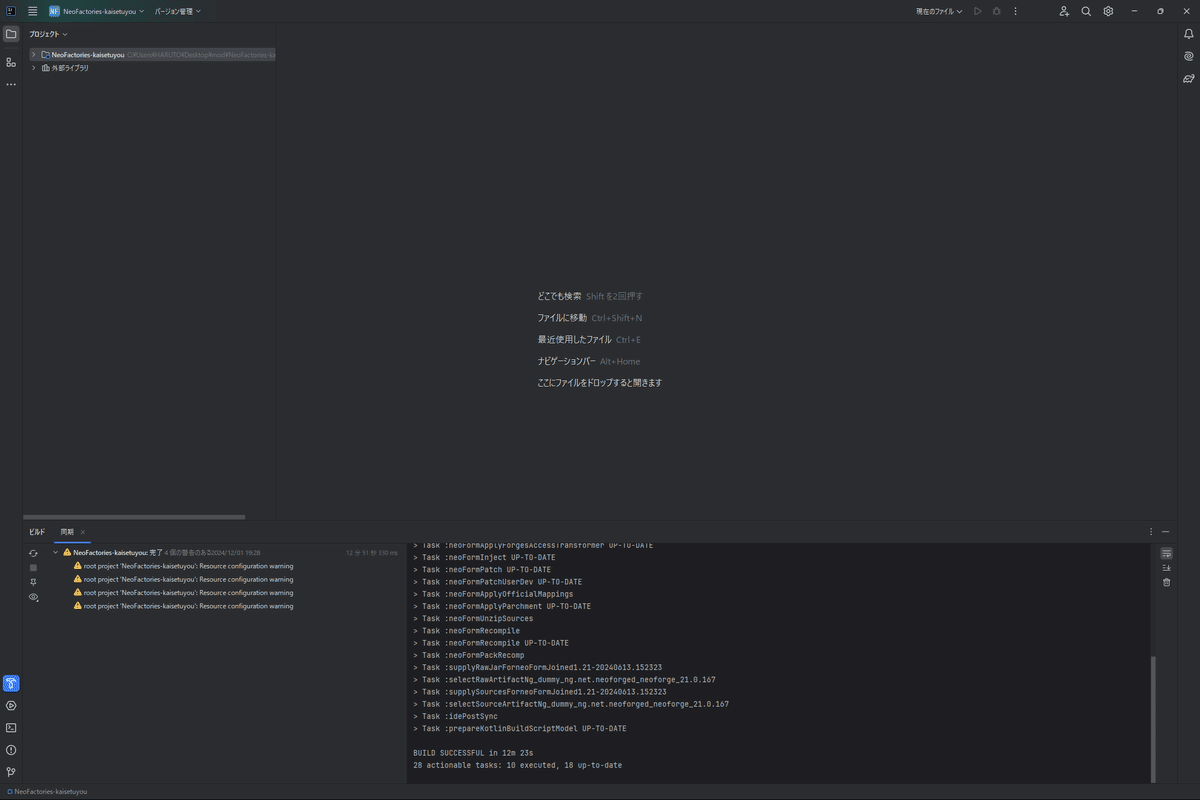
そしたら、右側の象っぽいアイコンを押して、出てきたやつの左上にある、矢印が渦巻いてるボタンを押してください。

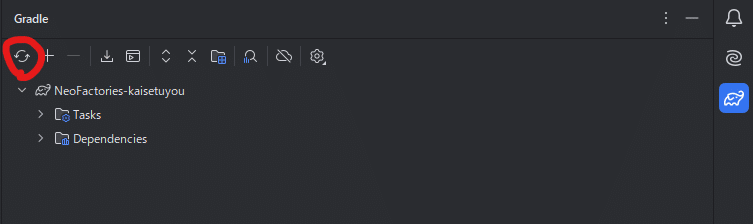
そうしたら、また始まるので待ってください。
※こっちは爆速で終わります。
終わったら、象アイコンを押して閉じてください。
これで下準備は終わりです。次回は実際にコードを書いていきたいと思います。
次回もよろしくお願いします。
今作っている「NeoFactories」はもともと、自分で開発していたものだったのですが、開発でつまづくポイントなどを
初心者に教えたほうがいいんじゃね?ってことで記事にした感じです。
なので、実際に作っているほうは記事より進んでいるので、そっちを見たいっていう人は下記のリンクから見てみてください。
※Githubの使い方は自分で調べてね☆
